日期:2019-03-01 00:00 作者:win7系统官网 来源:http://www.win770.com
很多对电脑不熟悉的朋友不知道win8系统使用酷狗下载MV进的问题如何解决,虽然win8系统使用酷狗下载MV的少许解决办法,所以小编就给大家准备了win8系统使用酷狗下载MV的情况实在太难了,只需要按照;1、到百度搜索,找到官网下载并安装酷狗软件,最好用最新版。 2、安装酷狗,启动,点击搜索栏下面的mv按钮,展开很多推荐的mv,也可以在搜索栏中输入想要下载的mv名字,如:输入“夜空中最亮的星”,选择“周-夜空中最亮的星”,待广告播完后,可以在线观看。的方法即可解决,接下来小编就给大家带来win8系统使用酷狗下载MV的具体解决流程。
具体如下:
1、到百度搜索,找到官网下载并安装酷狗软件,最好用最新版。
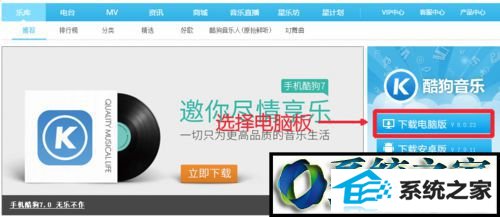
2、安装酷狗,启动,点击搜索栏下面的mv按钮,展开很多推荐的mv,也可以在搜索栏中输入想要下载的mv名字,如:输入“夜空中最亮的星”,选择“周-夜空中最亮的星”,待广告播完后,可以在线观看。
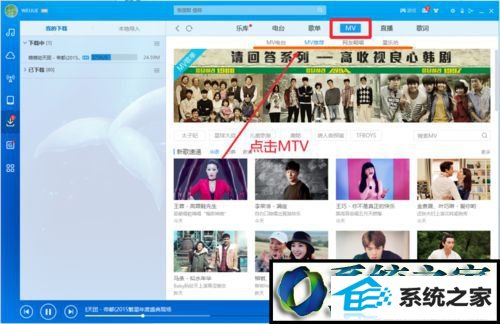
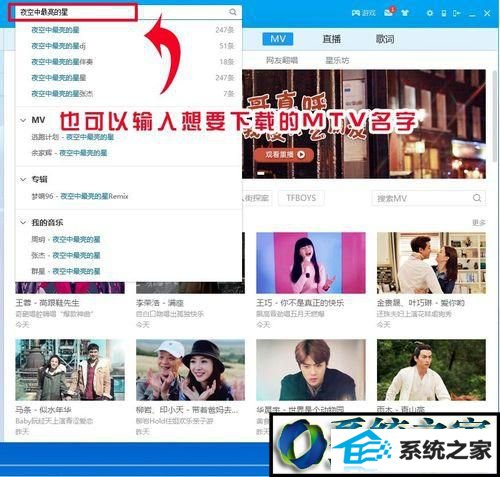
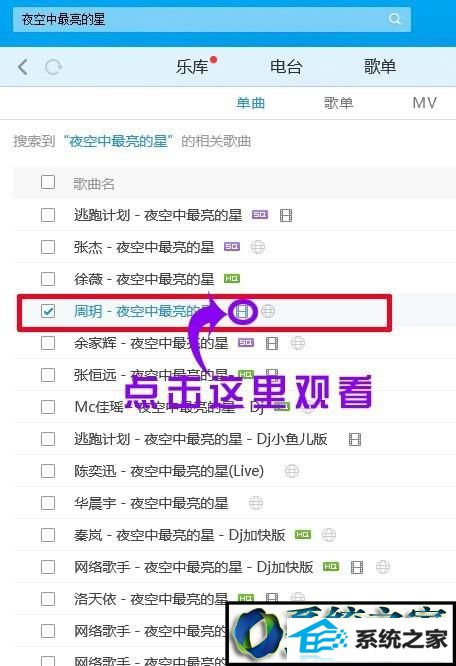
3、下载MV,点击窗口下方的下载按钮,在弹出的窗口中选中“mv”下载,记住mv保存的位置,或者将保存位置更改成自己熟悉的文件夹,方便找到。
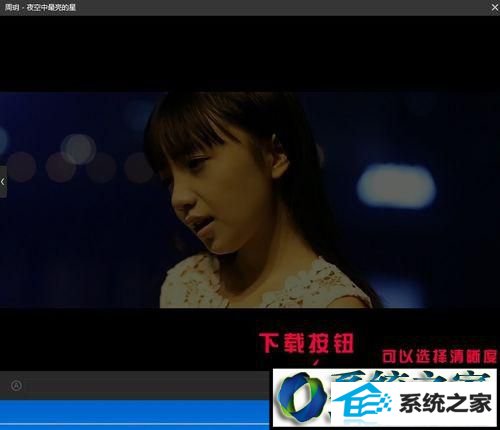

4、下载完成后,在左边的列表窗口找到歌曲名字,单击右键,在弹出的菜单中选择“打开文件所在目录”,在文件管理器中找到下载的文件(MKV格式的)。
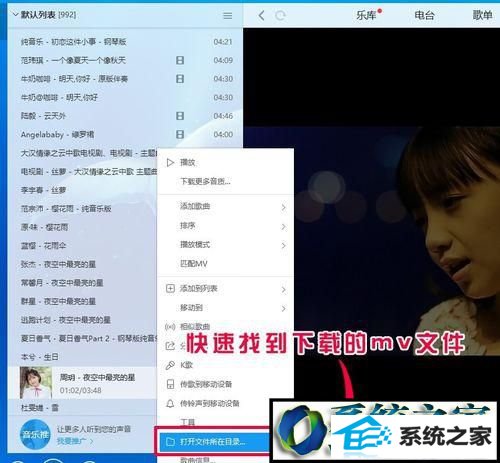
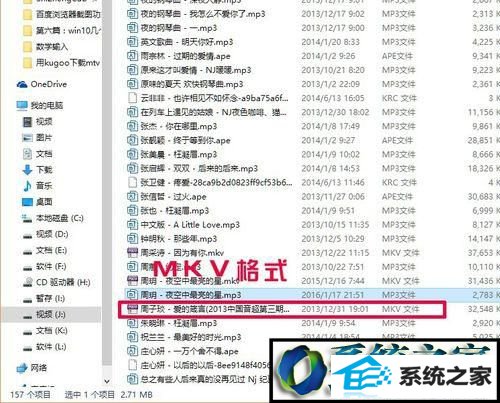
5、酷狗音乐里的歌曲,并不是每一首都有对应的MV的,那该如何判断呢?可以看歌曲右边有没有胶片图标。有胶片图标的就有对应的mv,如图;没有胶片图标的就只有mp3歌曲。不过,大多数歌曲都有mv的,没有mv的歌曲,可以到网站下载;要不,自己动手制作喜欢的mv也不是难事(后续小编会给大家分享自己制作mv的经验)。
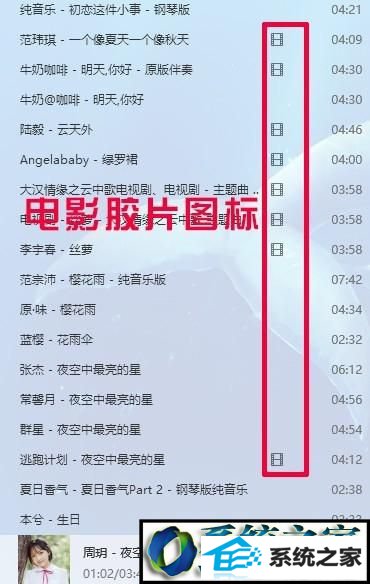
6、下载的mkv视频文件,推荐使用“暴风影音”播放,有些mkv格式带有多个音轨,可以分离原唱和伴奏,这对于喜欢在家用电脑K歌的朋友来说不亦乐乎。在播放界面单击右键,在弹出的菜单中选择“配音选择”,如果有多个选项的就说明有多个音轨,可以切换音轨,切换原唱和伴奏。

7、可以下载mv的软件不少,不过小编对比之后觉得酷狗不错,mv资源丰富,清晰度很高,超清版的高达720p(1280x720),高清版的960x540,有很好的视觉体验,放到50寸的大电视上效果也很棒,最主要的是下载很方便。
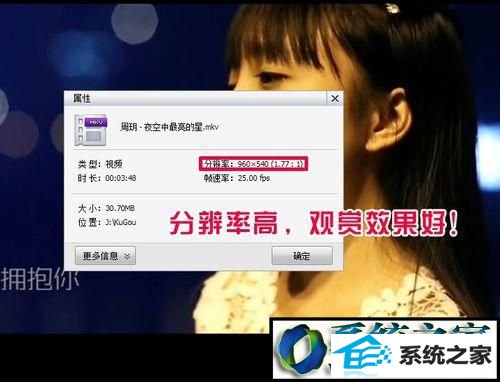
win8系统下使用酷狗下载MV的方法就给大家介绍到这里了。有需要的朋友们,不妨跟随小编的步骤操作一遍!